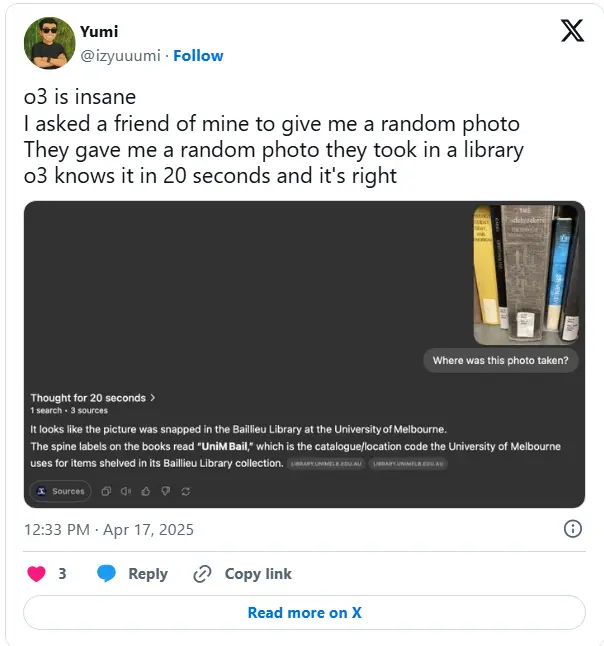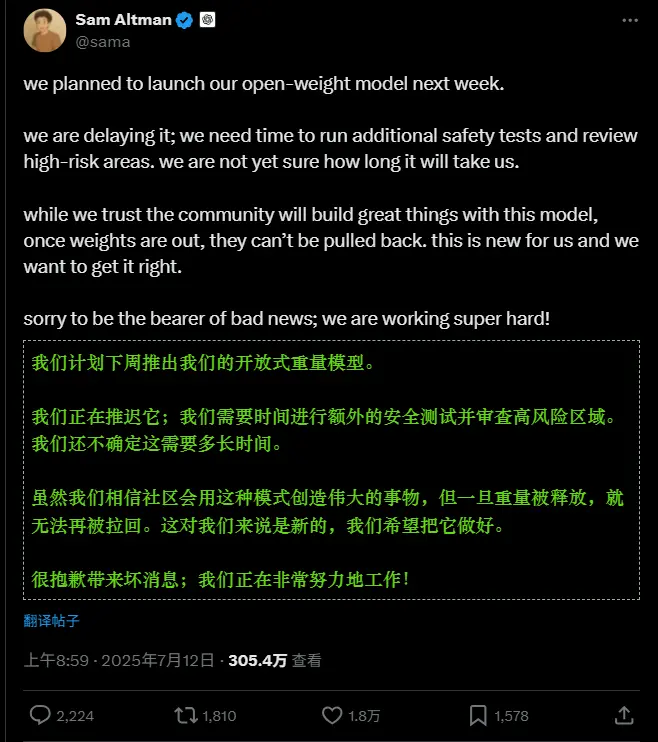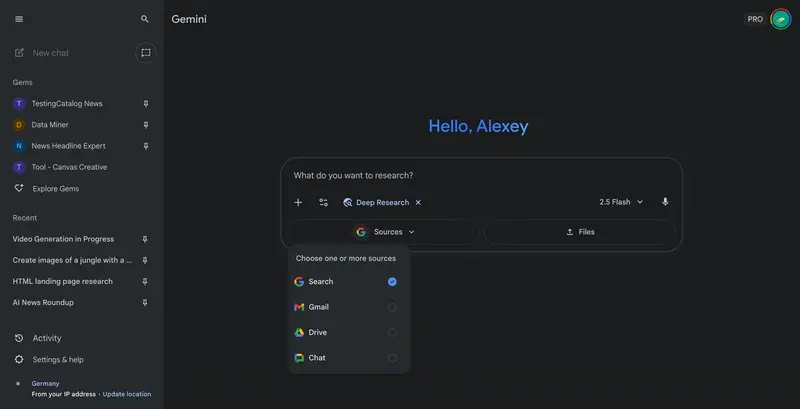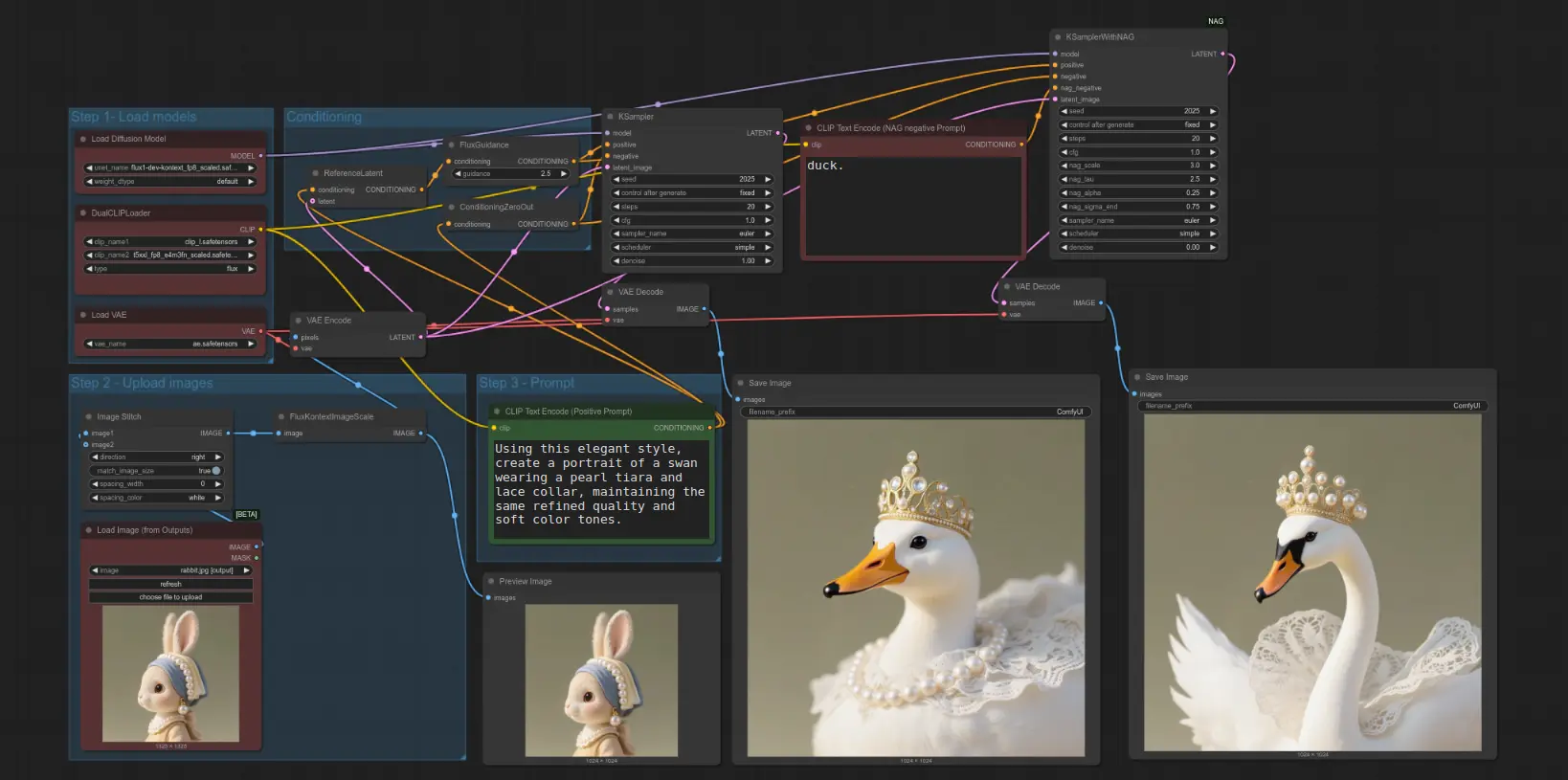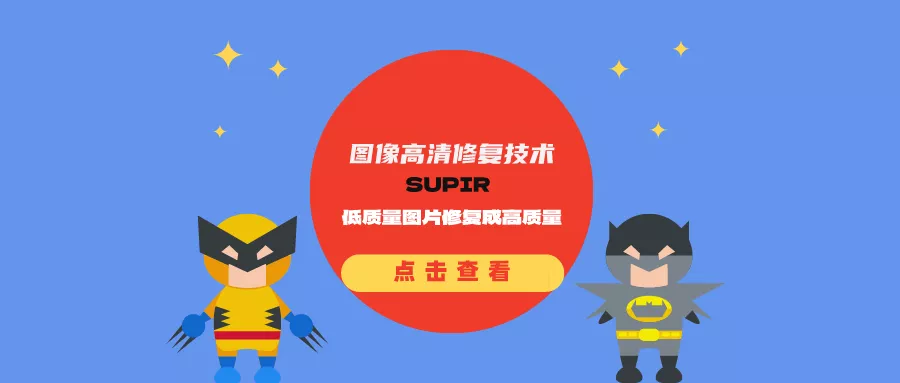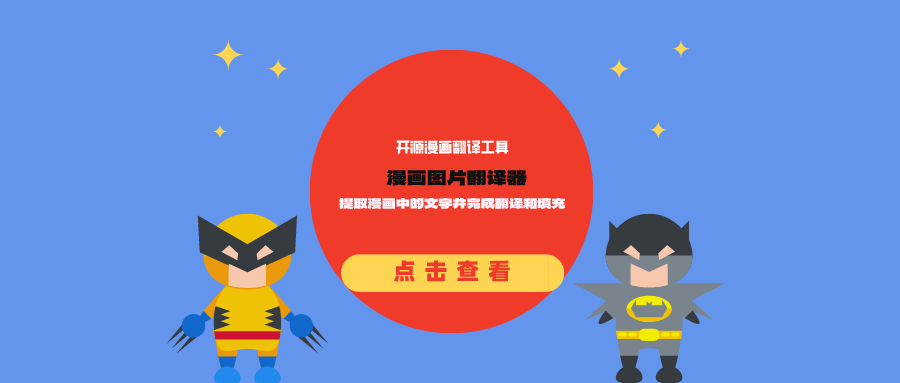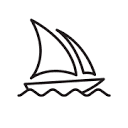OpenAI 近日为 ChatGPT 引入了一项名为“在 macOS 上与应用协同工作”的新功能,进一步增强了其与 macOS 系统及第三方应用程序的集成能力。无论是代码编辑、文档写作还是任务管理,这项功能都能显著提升您的工作效率。本文将详细介绍该功能的核心特性、使用方法以及注意事项,帮助您快速上手。
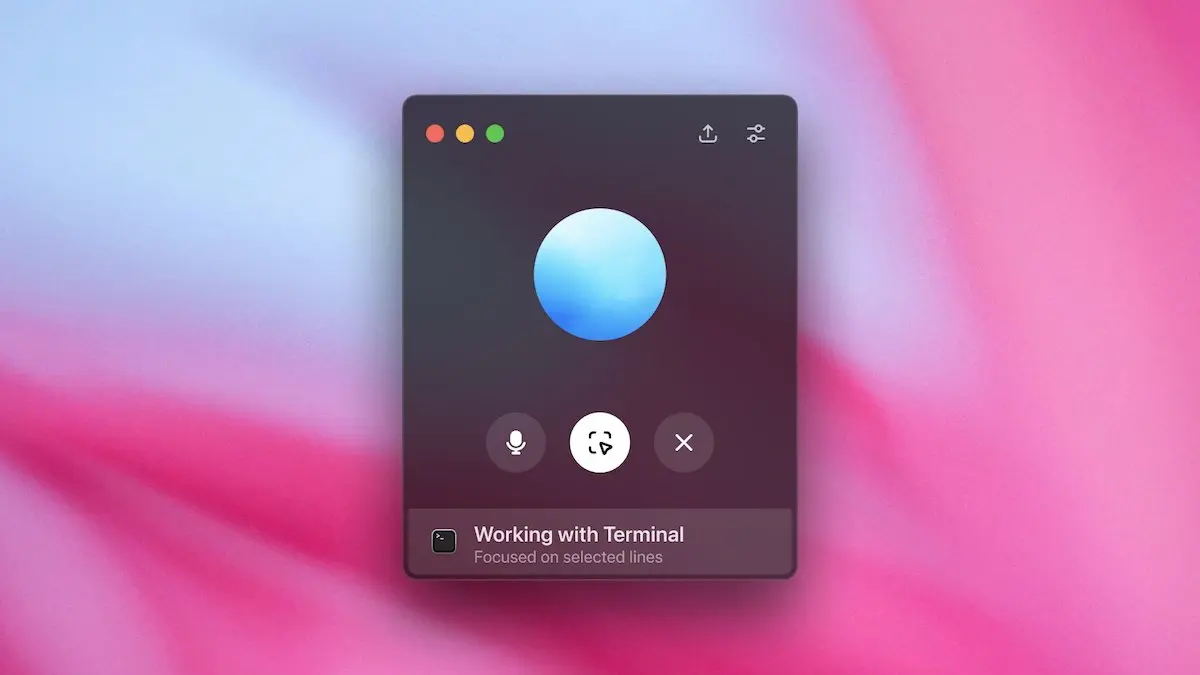
核心功能概述
1. 无缝集成多种 macOS 应用
通过“在 macOS 上与应用协同工作”功能,ChatGPT 可以直接与以下应用协同:
开发工具:Xcode、Visual Studio Code、JetBrains IDE、Android Studio 等。 文本编辑器:macOS 自带的“备忘录”和“文本编辑”。 终端工具:macOS 终端、iTerm、Warp 和 Panic 的 Prompt。
只需按下 Option + Space 键或单击菜单栏中的 ChatGPT 图标,即可启动与当前活动应用的协同工作模式。
2. 就地编辑代码
ChatGPT 提供了强大的代码编辑功能,允许您直接在 IDE 中进行更改。具体特点包括:
差异视图:在实际修改前,ChatGPT 会生成一个“差异”视图,详细说明建议的更改内容,您可以选择接受或拒绝。 范围限制:通过先选择一段代码,再让 ChatGPT 针对该范围提供建议,避免对整个文件进行不必要的修改。 轻松撤销:如果不满意 ChatGPT 的更改,可以使用 Command-Z 快捷键撤销操作。
3. 语音控制支持
虽然目前语音控制功能尚不支持代码编辑,但它已经可以在打开和选择应用程序方面发挥作用。要启用语音控制,只需点击聊天栏中的波浪图标即可开始语音会话。
4. 数据隐私与控制
OpenAI 提供了灵活的数据管理选项:
训练模型的选择退出:默认情况下,您的聊天记录可能会用于训练 OpenAI 的模型。您可以通过关闭“为所有人改进模型”设置来阻止这一行为。 临时聊天功能:启用“临时聊天”后,ChatGPT 将忽略所有之前的聊天记录,为您提供一个全新的对话环境。
使用方法
1. 启用“在应用中工作”功能
打开 ChatGPT 设置 -> 选择“在应用中工作” -> 点击“管理应用”,查看兼容的应用列表。 如果需要完全关闭此功能,可以在设置中切换“启用在应用中工作”开关。
2. 安装扩展程序(如 Visual Studio Code)
对于某些应用(例如 Visual Studio Code),您需要安装专用的扩展程序才能实现与 ChatGPT 的深度集成。
3. 快捷键与界面操作
按下 Option + Space 或单击菜单栏中的 ChatGPT 图标,即可唤出协同工作界面。 在活动应用的 ChatGPT 界面中,您可能会看到一个新的“在应用中工作”按钮,点击即可开始协作。
适用场景
1. 开发者
代码优化:让 ChatGPT 分析并优化现有代码,提供性能改进建议。 错误修复:针对特定代码块,询问 ChatGPT 如何修复潜在问题。 学习新技术:在 IDE 中直接获取代码示例和解释,无需切换窗口。
2. 写作者
文档撰写:利用 ChatGPT 在“备忘录”或“文本编辑”中快速生成高质量的文本内容。 语法检查:实时获取语法和风格建议,提升写作质量。
3. 日常任务管理
搜索与整理:结合 macOS 终端或其他工具,快速查找文件或执行命令。 多任务处理:在多个应用之间无缝切换,保持高效的工作流。
注意事项
数据存储与隐私 聊天记录会保存在您的 OpenAI 帐户中,直到手动删除。 删除后,数据会在 OpenAI 系统中保留 30 天,之后被永久清除。 如果您希望完全避免数据被用于训练模型,请在设置中关闭相关选项。
兼容性限制 某些功能可能需要额外的扩展程序支持。 当前版本的语音控制功能尚未支持代码编辑,这是未来值得期待的改进方向。
© 版权声明
文章版权归作者所有,未经允许请勿转载。
相关文章

暂无评论...